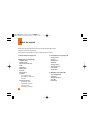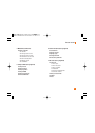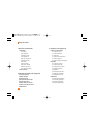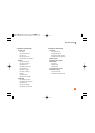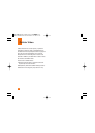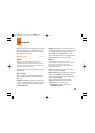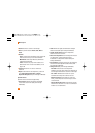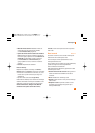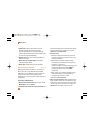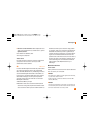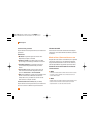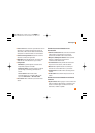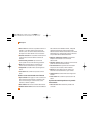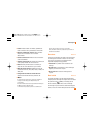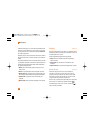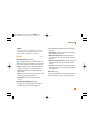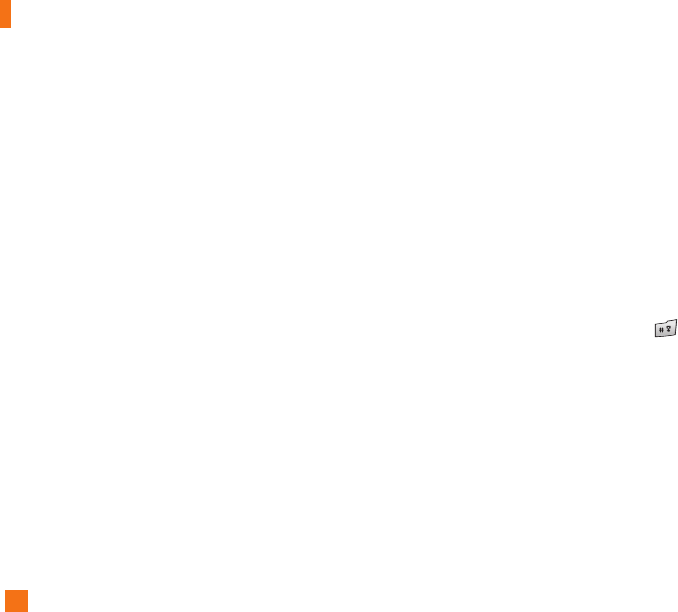
38
Mensajería
] Información: Puede ver información acerca de
mensajes recibidos, tipo de mensaje, asunto,
dirección del remitente, fecha y hora del mensaje,
prioridad, tamaño del mensaje, archivos adjuntos (sólo
en el caso de mensajes multimedia).
] Borrado múlt.: Borra varios mensajes elegidos por
usted en la carpeta.
] Borrar todos los mensajes leídos: Puede borrar
todos los mensajes leídos.
] Borrar todas: Puede borrar todos los mensajes.
Correo electrónico móvil Menú 2.3
Mobile Email le permite acceder a su correo Yahoo!
Mail, correo AOL, correo AIM, Windows Live Mail,
AT&T Yahoo!, correo BellSouth y Other providers en
su teléfono. Así, ahora puede comprobar fácil y
rápidamente su correo electrónico estando lejos de su
computadora.
Para configurar Mobile Email
] Abra Correo electrónico móvil: Abra la tapa, resalte
Mobile Email y oprima Aceptar.
] Seleccione un proveedor de correo electrónico: Use
las teclas de navegación para resaltar al proveedor
de correo electrónico que desea usar y oprima
Opciones y luego Seleccionart.
] Inicio de sesión
1. Resalte el campo de entrada de ID, oprima las
teclas de navegación y escriba su ID de correo
electrónico existente.
2. Desplácese hacia abajo y resalte el campo
Contraseña, oprima las teclas de navegación e
introduzca su contraseña.
Sugerencia rápida: La contraseña distingue entre
mayúsculas y minúsculas. Oprima en el
teclado para alternar entre minúsculas y
mayúsculas.
3. Para guardar su contraseña, desplácese hacia
abajo a Recordarme y oprima las teclas de
navegación para marcar la casilla.
4. Seleccione Inicio de sesión.
] Abrir un correo electrónico: Sólo desplácese hacia
abajo, resalte el asunto del correo electrónico que
desea abrir y oprima las teclas de navegación. Una
vez que se abra el correo electrónico, seleccione
Opciones para responder, reenviar o borrar.